USB-устройства, такие как флэш-накопители, флэш-накопители или SD-карты, часто используются для простой и быстрой передачи данных. Но они довольно подвержены ошибкам, как неизвестное USB-устройство. Итак, если вы столкнулись с «Ошибка запроса дескриптора устройства», то вы можете поднять настроение, потому что это исправимая ошибка, которую можно решить с помощью некоторых обходных путей.
Мы подготовили блог, чтобы подробно описать эти методы, помимо информирования вас о причинах неизвестной ошибки USB-устройства.
Быстрый и простой способ исправить неизвестное USB-устройство (не удалось выполнить запрос дескриптора устройства)
Перед тем, как начать, мы хотели бы предложить лучший метод устранения неизвестной ошибки USB-устройства. Несколько пользователей, столкнувшихся с этой проблемой, смогли исправить ее, обновив свои драйверы USB с помощью Bit Driver Updater.
Чтобы бесплатно обновить устаревшие драйверы USB, щелкните ссылку ниже!

Что такое дескриптор устройства?
В USB_DEVICE_DESCRIPTOR образует основную основу дерева дескрипторов. Он содержит информацию об основном устройстве. Есть конкретные числа, такие как idVendor и idProduct которые отвечают за идентификацию подключенных устройств в системе.
Итак, когда устройство подключено к Окна операционной системы, затем он использует эти специально обозначенные номера, чтобы понять, какие драйвер устройства должен быть загружен.
idVendor – Каждой компании, производящей USB-устройства, присваивается этот номер, который по сути является идентификатором поставщика.
idProduct – Этот конкретный номер присваивается производителем конкретному продукту с целью его идентификации. Это 16-битное поле, содержащее число.
Что вызывает неизвестную ошибку USB-устройства (сбой запроса дескриптора устройства)?
Познакомившись с дескриптором устройства, давайте теперь посмотрим, что вызывает ошибку неизвестного USB-устройства (сбой запроса дескриптора устройства).
- Возможно, USB-устройство неисправно или повреждено.
- В BIOS (базовая система ввода / вывода) система не обновляется.
- Если USB-устройство заражено вирусом или каким-либо вредоносным ПО, оно может вызвать эту ошибку.
- Другая причина - когда USB-устройство не может связаться с системой.
- Если драйвер USB-устройства не найден Windows, это также может привести к этой ошибке.
5 способов исправить ошибку неизвестного запроса дескриптора USB-устройства
Если вы хотите узнать, как исправить ошибку сбоя запроса дескриптора устройства, читайте дальше, чтобы подробно узнать о взломах и различных методах устранения неполадок.
Прежде чем мы объясним расширенные методы, давайте рассмотрим несколько быстрых приемов, которые могут легко разрешить неизвестное USB-устройство (запрос дескриптора устройства не удался).
Метод 1: быстрые советы, которые стоит попробовать
Вы можете попробовать эти приемы и советы, чтобы легко устранить временный сбой или проблему:
- Перезагрузите компьютер, а затем повторно подключите USB-устройство чтобы проверить, нормально ли он работает.
- Изменить и подключите USB-устройство к другому USB-порту системы.
- Удалить источник питания системы, а затем подключите ее снова.
- Проверьте, работает ли USB-устройство в другой системе, тогда оно укажет, является ли это проблемой устройства или системного драйвера.
Если эти хаки не помогли решить проблему, и вы все еще не знаете, как исправить неизвестное USB-устройство (запрос дескриптора устройства не удался), затем переходите к следующим методам.
Читайте также: Как исправить ошибку «Принтер не отвечает» в Windows
Метод 2: отключите параметр быстрого запуска
Если вышеуказанные методы не помогли разрешить ошибку запроса дескриптора устройства затем попробуйте отключить опцию быстрого запуска. Потому что, если Windows загружается мгновенно, внешнее устройство может быть не распознано до завершения загрузки, поэтому это может вызвать такого рода проблемы. Итак, отключение быстрого запуска может решить проблему. Вот что вам нужно сделать!
Шаг 1:- Чтобы открытьТип панели управления Контроль в поле поиска Windows, а затем выберите наиболее подходящий вариант.

Шаг 2:- Вы попадете в окно панели управления. Теперь установите View By как Большие иконки затем найдите Варианты питания, и щелкните по нему.
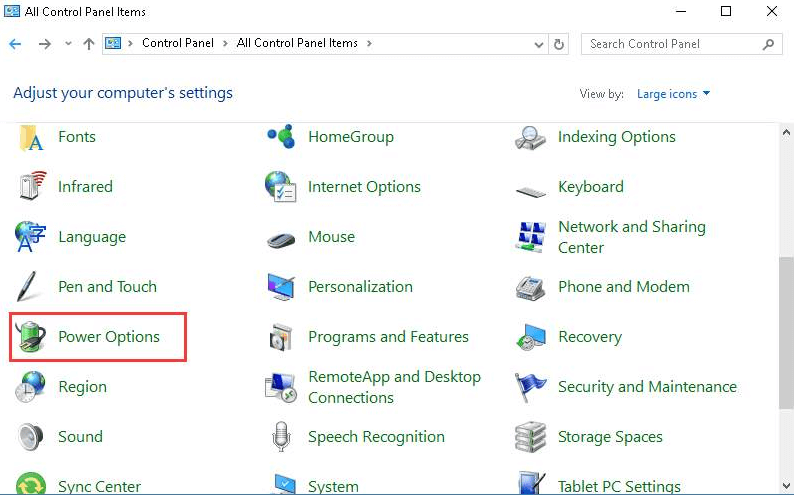
Шаг 3:- После этого в левой части окна выберите выберите, что делают кнопки питания.
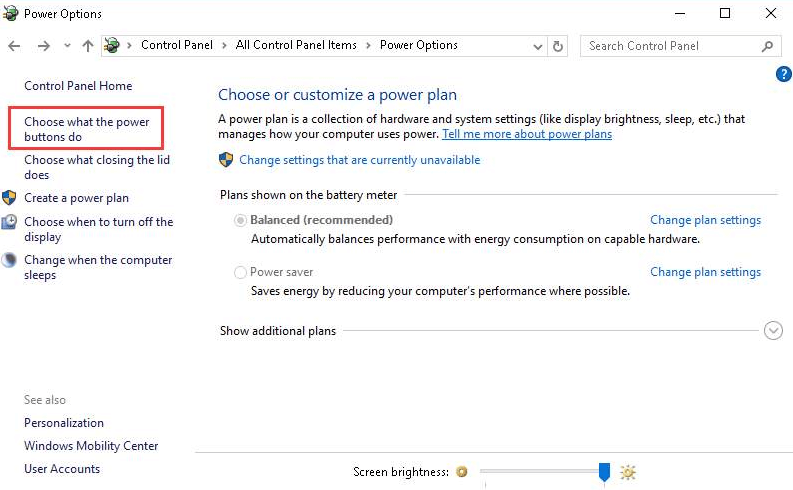
Шаг 4: - Теперь отправляйтесь в Изменить настройки, которые в настоящее время недоступны и щелкните по нему.
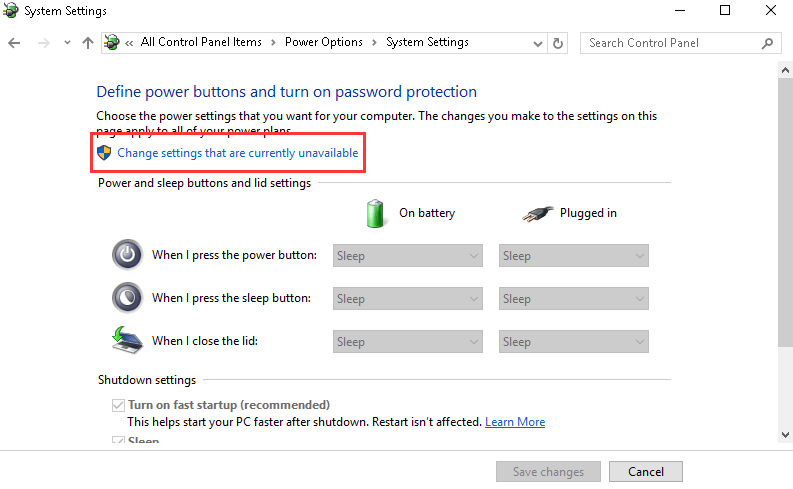
Шаг 5: - Снимите отметку с поля с именем Включите быстрый запуск. Затем нажмите на Сохранить изменения чтобы продолжить.
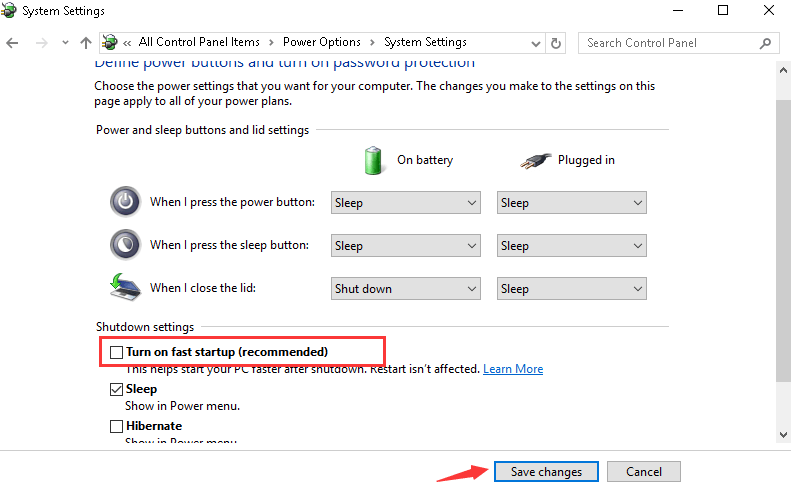
После этого снова запустите компьютерную систему и посмотрите, появилась ли ошибка. Теперь ваш компьютер будет загружаться немного медленнее, чем обычно.
Читать далее: Загрузите и обновите драйвер USB 3.0 для Windows 10/8/7
Метод 3: переустановите драйвер USB-устройства
Если вам надоела проблема с ошибкой запроса дескриптора устройства, удалите и переустановите драйвер USB-устройства из Диспетчера устройств Windows, чтобы решить эту проблему.
- Введите Диспетчер устройств в поле поиска Windows и щелкните его, чтобы запустите диспетчер устройств.
- Прокрутите вниз, чтобы найти Контроллеры универсальной последовательной шины компонент и разверните раздел, чтобы найти драйвер устройства USB.
- Вы заметите желтый восклицательный знак на Неизвестный драйвер USB-устройства.
- Используя действие правой кнопки мыши на неизвестном имени USB-устройства, откройте контекстное меню, чтобы выбрать «Удалить устройство» вариант.
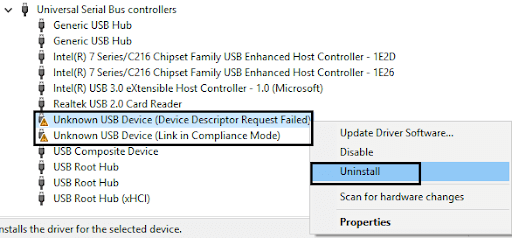
- Дождитесь завершения удаления, а затем отключите USB-устройство.
- После этого, повторно подключите USB-устройство в систему.
- Наконец, перейдите к параметру «Действие» в окне диспетчера устройств, чтобы выбрать «Сканировать на предмет изменений в оборудовании» и пусть Windows загрузит USB-устройство
- драйверы снова в системе.
- Кроме того, вы также можете перейти на сайт производителя, чтобы установить драйверы USB.
Читать далее: Как создать загрузочный USB-накопитель для Windows 10
Метод 4: обновите драйвер USB-устройства с помощью Bit Driver Updater Tool
Если переустановка USB-устройства не устранила ошибку сбоя запроса дескриптора устройства, другой способ исправить это - обновить драйверы USB. Вы можете сделать это автоматически с помощью Инструмент Bit Driver Updater. Это отличный бесплатное обновление драйверов инструмент, который может время от времени обновлять все системные драйверы, помимо резервного копирования драйверов.

Шаги по обновлению неизвестного USB-устройства с помощью Bit Driver Updater:
Шаг 1: Установите инструмент Bit Driver Updater со своего веб-сайта.
Шаг 2: Выполните быстрое сканирование с его помощью, чтобы обнаружить дефектные, отсутствующие или устаревшие драйверы.
Шаг 3: Щелкните опцию «Обновить» рядом с названием драйвера USB (из списка драйверов, которые необходимо обновить, появляется после сканирования).
Шаг 4: Инструмент загрузит официальную версию драйвера USB и установит их в системе.
Шаг 5: После этого перезагрузите вашу систему.

Метод 5: отключите параметр быстрого запуска
Если вышеуказанные методы не помогли устранить ошибку сбоя запроса дескриптора устройства, попробуйте отключить опцию быстрого запуска. Потому что, если Windows загружается мгновенно, внешнее устройство может быть не распознано до завершения загрузки, поэтому это может вызвать такого рода проблемы. Итак, отключение быстрого запуска может решить проблему. Вот что вам нужно сделать!
Шаг 1:- Чтобы открытьТип панели управления Контроль в поле поиска Windows, а затем выберите наиболее подходящий вариант.
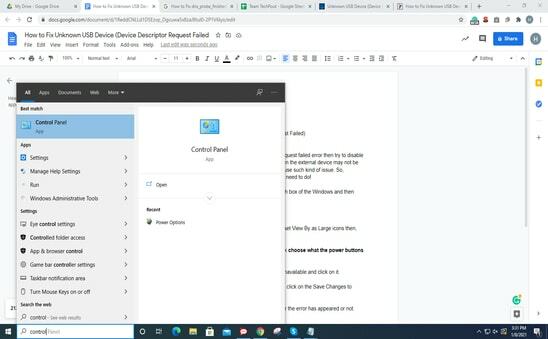
Шаг 2:- Вы попадете в окно панели управления. Теперь установите View By как Большие иконки затем найдите Варианты питания, и щелкните по нему.
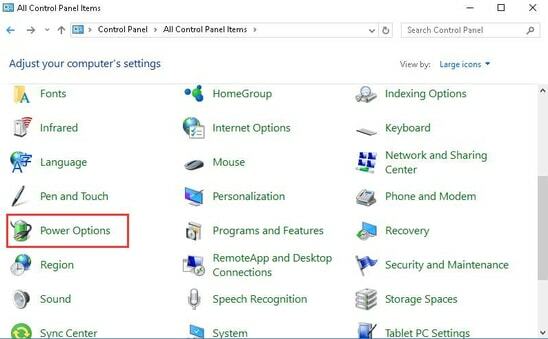
Шаг 3:- После этого в левой части окна выберите выберите, что делают кнопки питания.
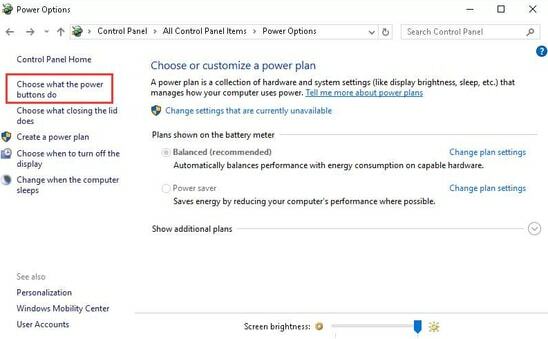
Шаг 4: - Теперь отправляйтесь в Изменить настройки, которые в настоящее время недоступны и щелкните по нему.
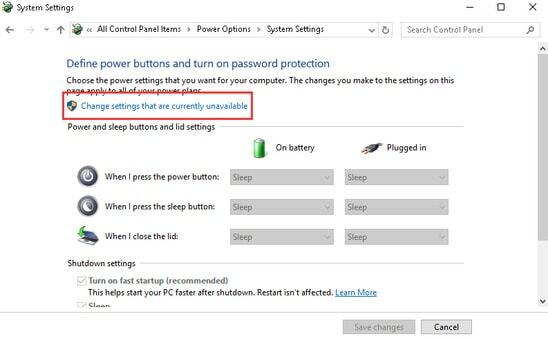
Шаг 5: - Снимите отметку с поля с именем Включите быстрый запуск. Затем нажмите на Сохранить изменения чтобы продолжить.
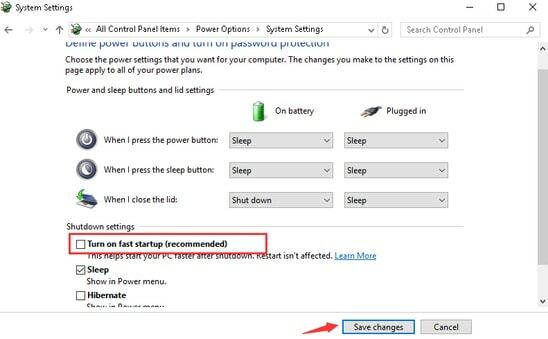
После этого снова запустите компьютерную систему и посмотрите, появилась ли ошибка. Теперь ваш компьютер будет загружаться немного медленнее, чем обычно.
Ошибка запроса дескриптора устройства - исправлено
Таким образом, всякий раз, когда вы видите сообщение, подобное «Ошибка USB DEVICE_DESCRIPTOR_FAILURE» или «Ошибка неисправности USB-устройства», то теперь вы можете исправить ошибку сбоя запроса дескриптора устройства с помощью вышеупомянутых методов и хаков.